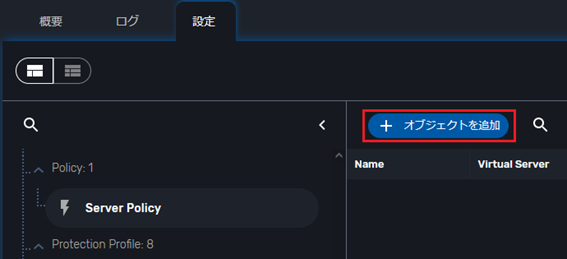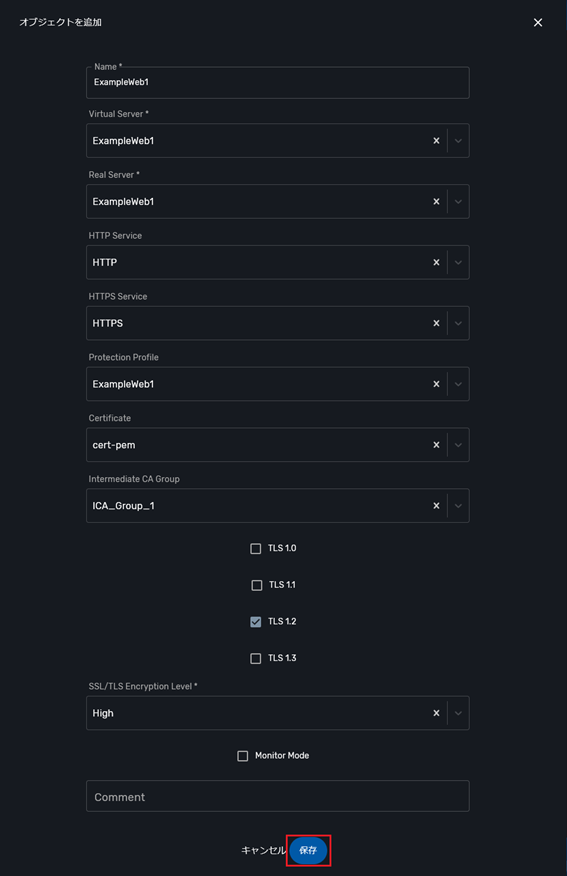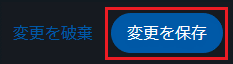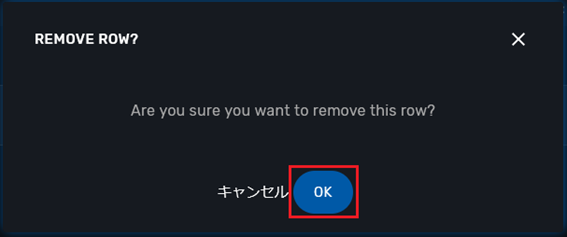2.2.8. サーバーポリシー の設定¶
2.2.8.1. サーバーポリシー 初期値¶
2.2.8.2. サーバーポリシー 設定項目¶
サーバーポリシー の設定項目は、以下の通りです。
項目 |
値 |
説明 |
|---|---|---|
Name |
(半角英数字) |
ポリシーの名前を入力します。
日本語など2バイトの文字と次の記号は使用できません。
< > ( ) # ' " スペース(空白)
|
Virtual Server |
(リストから選択) |
あらかじめ準備したVirtual Serverから選択します。
同じVirtual ServerとServiceを組み合わせたポリシーは、1つしか作れません。
|
Real Server |
(リストから選択) |
あらかじめ準備したReal Serverから選択します。 |
HTTP Service |
(リストから選択) |
Predefined Serviceまたはあらかじめ準備したServiceから非SSL/TLSサービスを選択します。 |
HTTPS Service |
(リストから選択) |
Predefined Serviceまたはあらかじめ準備したServiceからSSL/TLSサービスを選択します。 |
Protection Profile |
(リストから選択) |
あらかじめ準備したProtection Profileから選択します。 |
Certificate |
(リストから選択) |
HTTPS Serviceを選択すると表示されます。
あらかじめ準備した証明書から選択してください。
|
Intermediate CA Group |
(リストから選択) |
HTTPS Serviceを選択すると表示されます。
あらかじめ準備したグループから選択してください。
|
SSL/TLS (Version) |
☐ または ☑ |
HTTPS Serviceを選択すると表示されます。
有効にするバージョンをチェックしてください。
|
SSL/TLS Encryption Level |
(リストから選択) |
HTTPS Serviceを選択すると表示されます。
暗号レベルをMediumかHighのいずれか選択してください。または、CustomでCipher(暗号スイート)を選択してください。
各レベルに設定される暗号スイートは、「暗号スイート一覧」を参照してください。
|
Redirect HTTP to HTTPS |
☐ または ☑ |
HTTPS Serviceを選択すると表示されます。
HTTP ServiceとHTTPS Serviceのいずれも選択されている場合にチェックを入れると、HTTPからHTTPSへのリダイレクトが有効になります。
|
Monitor Mode |
☐ または ☑ |
チェックを入れると、Monitor Modeで動作します。
Monitor ModeはProtection Profileでどのような設定がされていても、検知のみでブロックしません。
|
Comments |
(半角英数字) |
任意のコメントを入力します。
日本語など、2バイトの文字は使用できません。
|
重要
サーバーポリシーを追加する際は必ずHTTP ServiceかHTTPS Serviceのいずれかまたは両方を選択し、Protection Profileを選択してください。
1つのサーバーポリシー上で選択できるのはHTTP Service(非SSL/TLS)とHTTPS Serviceで(SSL/TLS)それぞれ1つです。非SSL/TLS 80番と非SSL/TLS 8080番のような設定はできません。
同じVirtual ServerとServiceを組み合わせたポリシーは、1つしか作れません。保存しようとするとエラーになります。
Monitor ModeはProtection Profileでどのような設定がされていても、検知のみでブロックしません。
1つのサーバーポリシー上で選択できるSSLサーバー証明書は1つとなります。複数のサーバー証明書を選択することはできません。
2.2.8.3. サーバーポリシー 追加¶
画面左側から Server Policy をクリックします。
画面右側の Server Policy 画面で[+ オブジェクトを追加]をクリックします。設定値を入力して、[保存]をクリックします。
設定項目の詳細は、 サーバーポリシー 設定項目 を参照してください。[変更を保存]をクリックして、設定をデバイスへ適用します。
2.2.8.4. サーバーポリシー 変更(編集/複製/削除)¶
画面左側から Server Policy をクリックします。
画面右側の Server Policy 画面で変更対象の行を選択して、操作内容に応じてボタンをクリックします。Server Policy の各ボタンの説明です。
ボタン
説明
編集
既に設定済みの Server Policy の値を変更します。
Duplicate
設定されている Server Policy を複製して、同じ値が入力されたオブジェクト設定画面を開きます。同じような値で別の Server Policy を定義したいときに便利です。Name は変更する必要があります。行を削除
選択した Server Policy を削除します。
行を削除する場合、確認メッセージが表示されます。本当に削除する場合は[OK]をクリックしてください。[変更を保存]をクリックして、設定をデバイスへ適用します。